A la hora de elegir un software antivirus, Bitdefender es una opción muy conocida que se destaca por proteger su equipo contra diversas amenazas, como ransomware y malware. Sin embargo, puede llegar un momento en el que necesite desactivar Bitdefender de forma temporal o permanente en su sistema Windows 11. Esta guía simplifica el proceso de desactivación de Bitdefender, lo que garantiza que pueda administrar su programa antivirus con facilidad.

¿Cuándo debería considerar deshabilitar Bitdefender?
El software antivirus, aunque es fundamental para la seguridad, puede obstaculizar inadvertidamente la instalación de aplicaciones o actualizaciones de confianza, en particular si se las marca por error como amenazas. En tales casos, es necesario desactivar el programa antivirus, en concreto Bitdefender. Recuerde siempre que es fundamental volver a activar el antivirus una vez que haya completado con éxito la instalación para seguir protegiendo el sistema de amenazas en línea, como troyanos y malware.
Pasos para deshabilitar Bitdefender en Windows 11
Para desactivar eficazmente el antivirus Bitdefender en su PC con Windows 11, siga estos pasos sistemáticos:
- Comience ubicando la flecha hacia arriba en la barra de tareas y haga clic en ella.
- Una vez expandido, haga clic derecho en el ícono de Bitdefender y seleccione Mostrar .
- Permita que Bitdefender se inicie y luego navegue a la pestaña Protección .
- En esa pestaña, busque la opción Antivirus y haga clic en el botón Abrir .
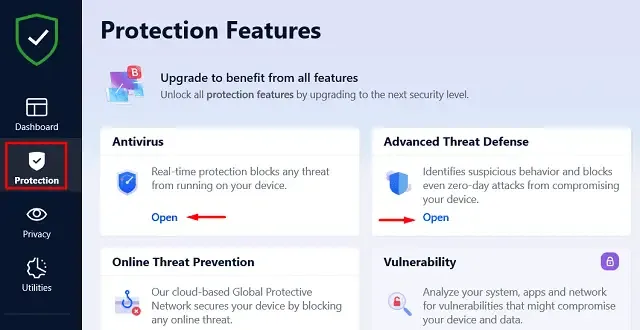
- Una vez dentro, vaya a la pestaña Avanzado y desactive el interruptor junto a “ Bitdefender Shield ”.
- Aparecerá un mensaje de Control de cuentas de usuario (UAC); seleccione Sí para continuar.
- A continuación, se te pedirá que elijas durante cuánto tiempo deseas desactivar la aplicación. Las opciones incluyen 5 minutos, 1 hora o elegir desactivarla de forma permanente. También puedes seleccionar desactivarla hasta que se reinicie el dispositivo.
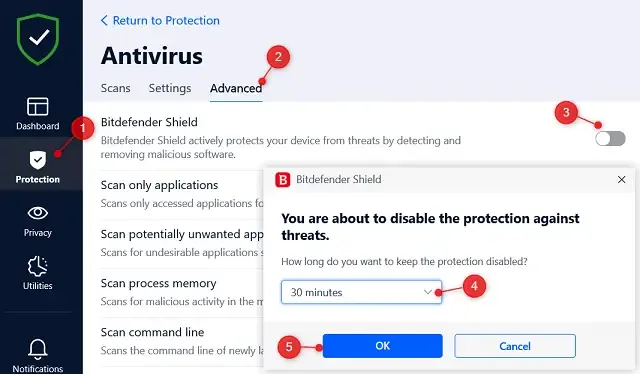
- Después de realizar su selección, haga clic en Aceptar ; Bitdefender se deshabilitará durante la duración especificada.
- Regrese a la pestaña Protección y haga clic en Abrir en la sección “ Defensa contra amenazas avanzada ”.
- En la pestaña Configuración, desactive el primer interruptor de “Defensa contra amenazas avanzada”.
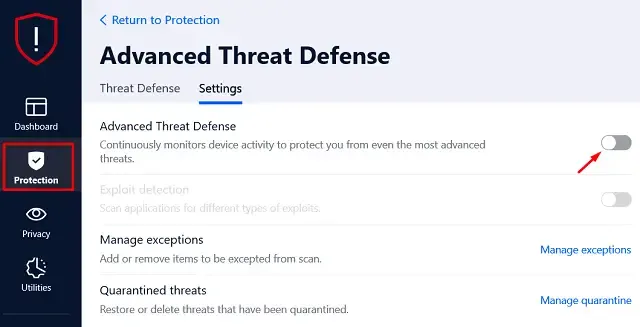
¡Felicitaciones! Has desactivado Bitdefender con éxito en tu PC con Windows 11. La aplicación se reactivará automáticamente una vez que transcurra el tiempo seleccionado. Sin embargo, debes habilitar manualmente las funciones de Defensa contra amenazas avanzada y otras funciones premium como Vulnerabilidad, Remediación de ransomware, Firewall y Antispam.
Administrar la configuración de privacidad en Bitdefender
Si utiliza el plan premium de Bitdefender, puede aprovechar sus sólidas funciones de privacidad, que incluyen una VPN, un antirrastreador y controles parentales. Activar estas funciones es vital para salvaguardar las transacciones en línea y proteger su privacidad de los ciberataques que pueden monitorear su comportamiento en línea. Para administrar la configuración de privacidad, inicie Bitdefender, haga clic en la pestaña Privacidad y explore las funciones adicionales disponibles en el panel derecho.
Cómo volver a habilitar Bitdefender en Windows 11
Si ha desactivado Bitdefender de forma permanente, no se reactivará automáticamente. Deberá iniciar la aplicación manualmente y revertir todas las restricciones recientes a través de su pantalla de Protección. Asegúrese de revisar cada función para asegurarse de que su sistema esté protegido adecuadamente una vez más.
Bitdefender vs. Windows Defender: ¿cuál es el adecuado para usted?
Si bien Bitdefender es una potente solución antivirus de terceros que requiere una compra para obtener todas sus funciones, Windows Security está integrado en Windows 11 y brinda protección integral sin costo. Si prefiere un conjunto de funciones completo y está dispuesto a invertir en protección premium, Bitdefender es una excelente opción. Por el contrario, si no está dispuesto a pagar por un software antivirus, Windows Defender ofrece mecanismos de defensa confiables y sin costo. Evalúe sus necesidades antes de tomar una decisión.
- Cómo deshabilitar el inicio rápido en Windows 11
- Cómo solucionar el código de error 0x000001f4 de Microsoft Store: 5 formas
Para obtener orientación visual y más información, visite el artículo original en
Información adicional
1. ¿Cuáles son los motivos más habituales para deshabilitar Bitdefender?
Entre las razones más habituales se encuentran los problemas durante la instalación o actualización de software que Bitdefender marca erróneamente como amenazas. Deshabilitar el antivirus puede facilitar estos procesos sin interrupciones.
2. ¿Es seguro mantener Bitdefender deshabilitado durante un período prolongado?
No, mantener Bitdefender deshabilitado aumenta su exposición a amenazas cibernéticas. Asegúrese siempre de volver a habilitar su antivirus lo antes posible para mantener la protección necesaria contra los peligros en línea.
3. ¿Puedo desactivar funciones específicas de Bitdefender en lugar de todo el programa?
Sí, puede deshabilitar funciones específicas como Advanced Threat Defense mientras mantiene activo el programa principal, lo que permite un control selectivo sobre su configuración de seguridad.
Deja una respuesta